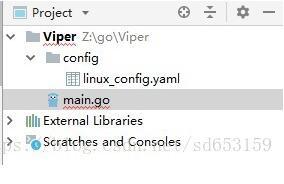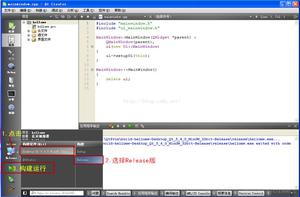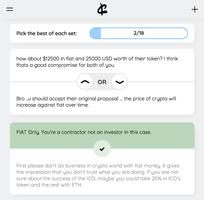iOS 11的存储工具可帮助您轻松使用16 GB的iPhone

卡在16GB iOS设备上吗? 正在提供一些帮助。
在每个主要的iOS版本中,Apple不断添加功能,以帮助用户识别占用存储空间的项目以及如何最好地消除它们。 从iOS 11开始,Apple正在将这一方法进一步向前发展,并提供了对这些项目的明确分类以及用于卸载未使用的应用程序或数据的工具。
使用存储工具,您可以查看存储空间的去向,并提供释放存储空间的技巧。
要查看新工具,请打开设置>常规> iPhone(或iPad)存储。
页面顶部将填充一个彩色图表。 每种颜色代表不同的应用程序或类型的数据,占用空间。
图表下方是您可以采取的建议操作,以释放设备上的空间。 例如,如果您不使用iCloud照片库,则可以选择启用它,并估计它可以为您节省多少空间。 在“ iPhone存储”页面上向下滚动时,您将开始看到已安装应用程序的列表,每个应用程序使用的空间以及上次使用该应用程序的时间。
还有另一种选择。 苹果要求用户允许“卸载”未使用的应用程序。 启用后,iOS 11将确定您不经常使用哪些应用程序,而当存储空间不足时,将从您的iOS设备中删除该应用程序。 不用担心,如果将来需要该应用程序,iOS 11将保存与该应用程序关联的所有数据和文档。
要启用自动卸载应用程序,请打开“设置”>“ iTunes&App Store”。屏幕底部是“卸载未使用的应用程序”开关。
以iMovie为例。 该应用程序本身为653MB,目前与之相关的数据量高达4.89GB。 卸载iMovie将释放635MB的存储空间,但会将所有数据保留在我的设备上。 在某些情况下,仅释放应用程序部分可以节省生命。 要删除所有数据,您将需要以典型方式删除该应用程序。 听
还可以通过以下方式手动卸载应用程序:在iPhone存储设置菜单中点击某个应用程序,然后点击“卸载应用程序”,如上面的屏幕快照所示。
首次于美国太平洋时间6月29日上午10点发布。
9月13日更新,上午10:33:添加了新的屏幕截图和链接。
iPhone X,iPhone 8:我们了解的有关Apple新款iPhone的一切。
iOS 11:所有新功能,以及我们的所有提示和指南。
以上是 iOS 11的存储工具可帮助您轻松使用16 GB的iPhone 的全部内容, 来源链接: utcz.com/wiki/669346.html